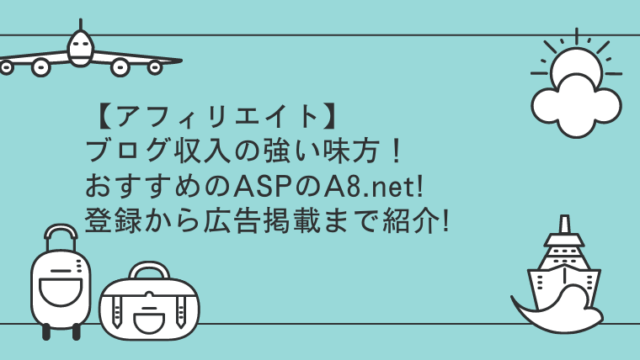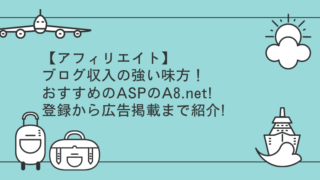ブログを始めたいけど何から準備すればいいか分からない。
どこのレンタルサーバーがおすすめか分からない。
レンタルサーバーの登録方法が分からない。
気軽にブログが始められるようにレンタルサーバーの一つConoHa Wingに登録する手順を紹介します。
約20分でブログの開設までできるよ。
- ブログに必要なもの
- ConoHa WINGの登録手順
★☆★ <国内最速No.1>高性能レンタルサーバー【ConoHa WING】 ★☆★
【ConoHa WING】は、登録アカウント数30万件を突破した「ConoHa」が提供している、
国内最速の高性能レンタルサーバーサービスです。高速・高機能・高安定性に優れたレンタルサーバーで、
初期費用無料、最低利用期間無し、月額968円〜利用できます。
ブログ開設に必要なもの3つ

ブログを始めるためにはサーバー、ドメイン、ブログの3つの準備が必要になります。
- サーバー・・・【土地】
- ドメイン・・・【住所】
- ブログ・・・【家】
この3つは『レンタルサーバー』というサービスと、『WordPress(ワードプレス)』という無料ソフトの2つで準備が出来ます。
- レンタルサーバー・・・サーバーとドメインをレンタルできるサービス
- WordPress・・・ブログを運営するためのソフトウェア
レンタルサーバーでサーバーとドメインを借りてそこにWordPressを導入してブログを構築します。
ブログ運用費用
上記にあるようにブログを運用するためにはレンタルサーバーとWordPressを準備する必要があります。
WordPressは無料ソフトウェアなので、レンタルサーバー代が実質ブログ運用費用になります。
ConoHa WING(コノハウィング)のWINGパック3ヶ月プランだと1,100円/月で利用できます。
※コノハウィングなら初期費用0円・永続利用0円でドメイン無料という特典もあるので、初期費用をおさえて利用ができます。
ConoHaWING(コノハウィング)の登録方法
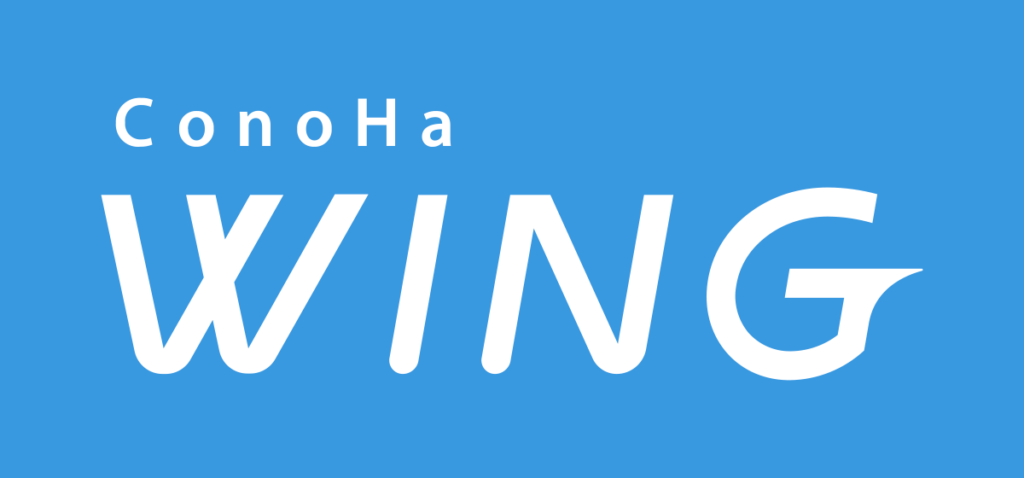
ブログを開設に必要なレンタルサーバーに登録するための手順を紹介していきます。
1.申し込み画面を開く
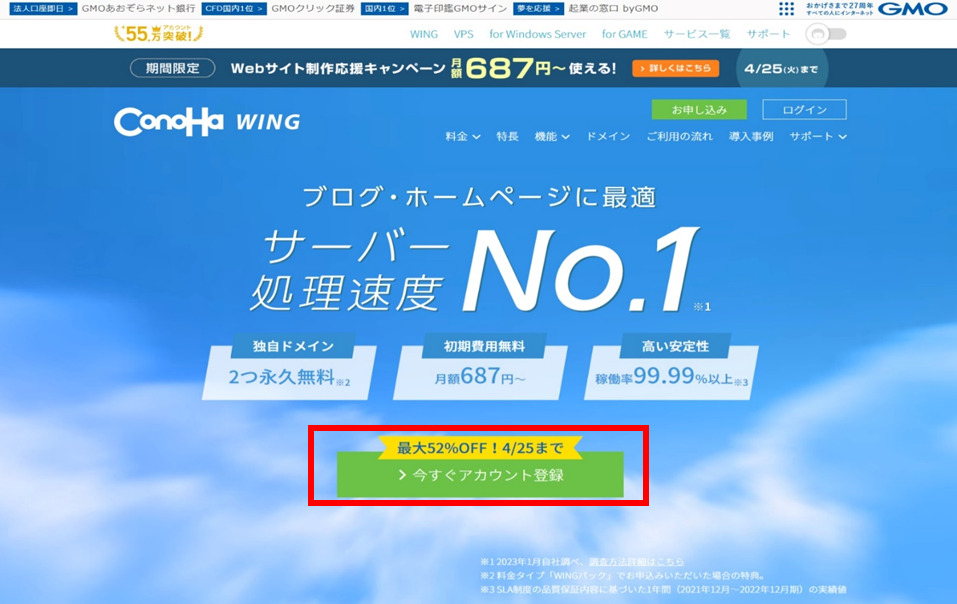
まずは『今すぐアカウント登録』をクリック。
国内最速・高安定の高性能レンタルサーバー【ConoHa WING】
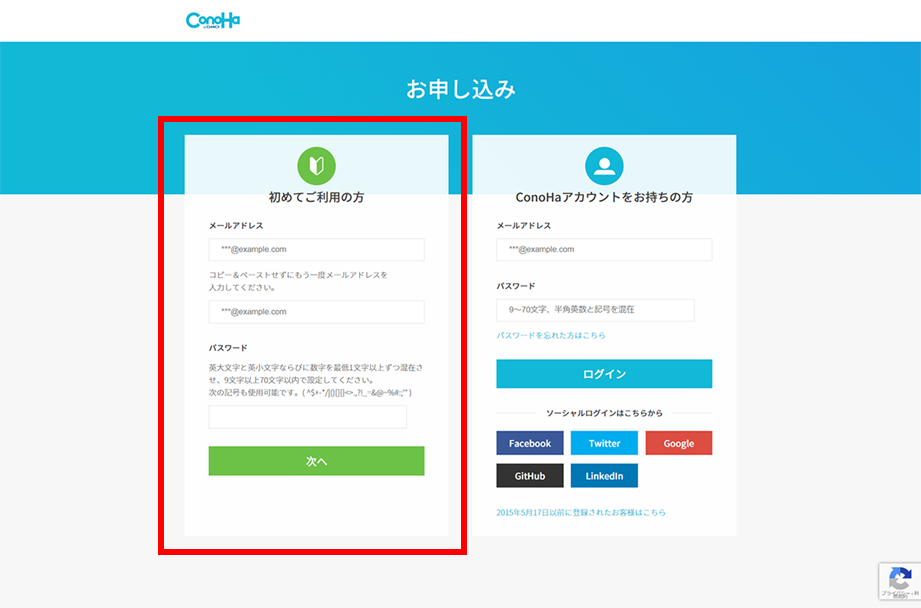
ConoHa WINGの申し込み画面の左側「初めてご利用の方」のメールアドレスとパスワードを入力して『次へ』を押します。
2.申し込み内容を入力
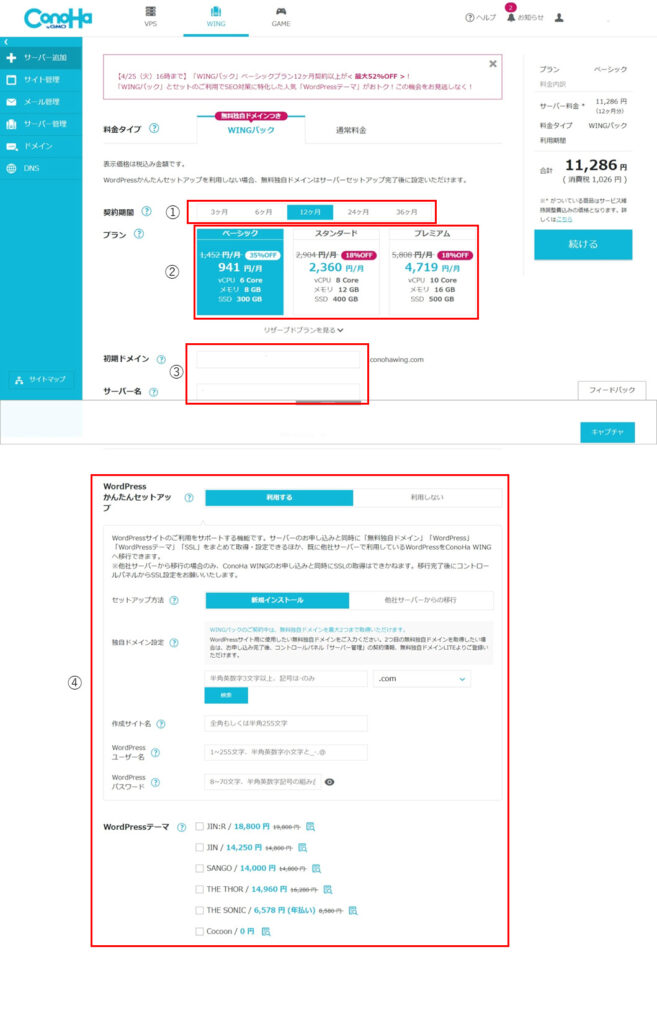
- 契約期間を選択・・・ConoHaWINGの利用期間を決める
- プランの選択・・・サーバー容量・メモリ等を決める
- 初期ドメインとサーバー名の決定・・・サーバー名を決める
- WordPressの簡単セットアップ・・・サイト名からテーマまでを選択
今回は無料独自ドメインがついてくるWINGパックを例に紹介しています。
契約期間とプラン
契約期間は3ヶ月~36ヶ月まで選べます。
契約期間は長いほど割安となります。
お試しで使ってみたい方は3ヶ月、腰を据えてしっかりブログをしたい方は12ヶ月や36ヶ月を選択することをおすすめします。
プランはブログ運用であればベーシックで問題ありません。
プランの違いは「容量」や「メモリ」といったサーバー性能に関係するものです。使っていて性能が足りなくなったら変更できるので問題ありません。
ベーシックプランの料金は以下に記載します。(2023年4月時点)
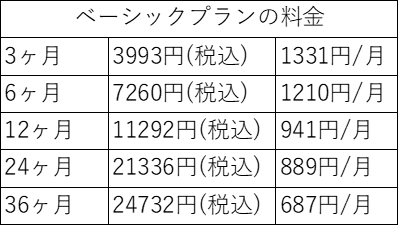
個人的には12ヶ月プランが一番使い勝手がいいと思います。
初期ドメイン・サーバー名
初期ドメインとはアカウント名のようなもので、自分で自由に設定ができます。また、サーバー名も同様に自由に決めることができます。
初期ドメインとサーバー名は自分のブログタイトルやテーマなど利用目的に合わせて決めた方が分かりやすいです。
WordPress簡単セットアップ
ConoHaWINGでは「WordPressかんたんセットアップ」という機能でサーバーの契約と同時にWordPressの初期設定が出来ます。
- 作成サイト用ドメイン名
- 作成サイト名
- WordPressユーザー名
- WordPressパスワード
- WordPressテーマ
ここで入力するユーザー名とパスワードは今後WordPressにログインするときに必要になるので忘れないようにどこかに控えておきましょう。
ConoHaWINGでは申し込みと同時に「WordPressテーマ」も導入できます。
WordPressテーマとはWebサイトのデザインだけでなく、サイト全体の構成や骨組み、表示される機能まで反映されるものです。
テーマには有料・無料のものがあります。
- JIN:R・・・18,800円
- JIN・・・14,250円
- SANGO・・・14,000円
- THE THOR・・・14,960円
- THE SONIC・・・6,578円(年払い)
- Cocoon・・・0円
レンタルサーバー申し込みと同時に導入できるテーマですが、ブログが続くか分からないかたは無料のCocoonをおすすめします。
Cocoonは無料テーマながらも使い勝手が良く、メジャーなので困ったら検索するとなにかしら情報が出てきます。
テーマは変更もできるので、慣れてきたら有料テーマを検討してもいいと思います。
ちなみに、当ブログも最初はCocoonで始めて、途中からJINに変更しました。
申込内容の確認
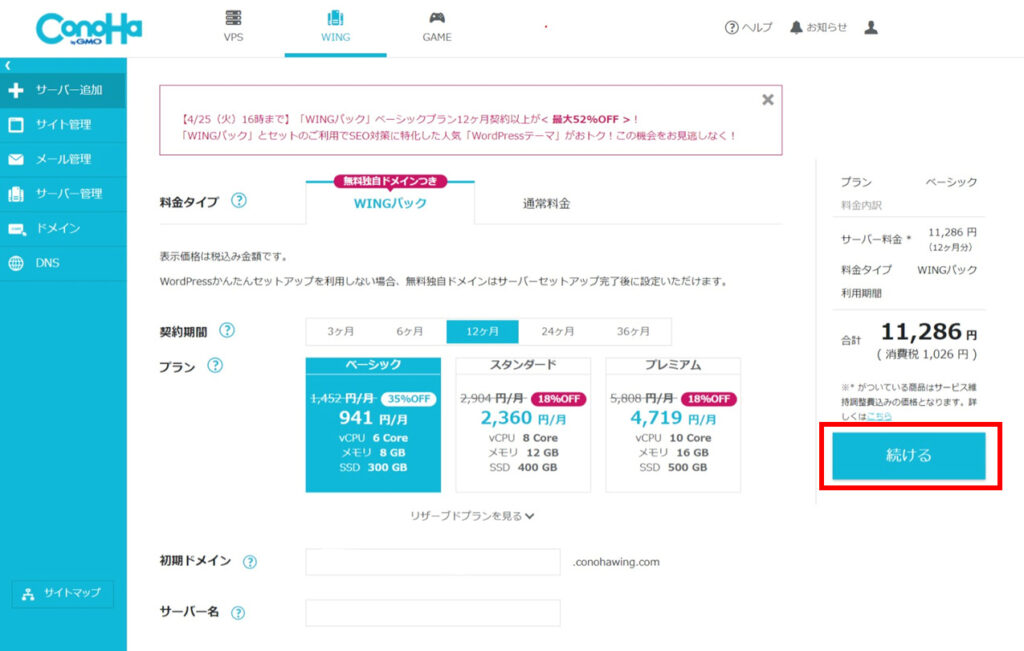
画面右側に表示されている金額が実際の申し込み金額になります。
内容を確認してOKなら続けるボタンで次に進みます。
お客様情報を入力する
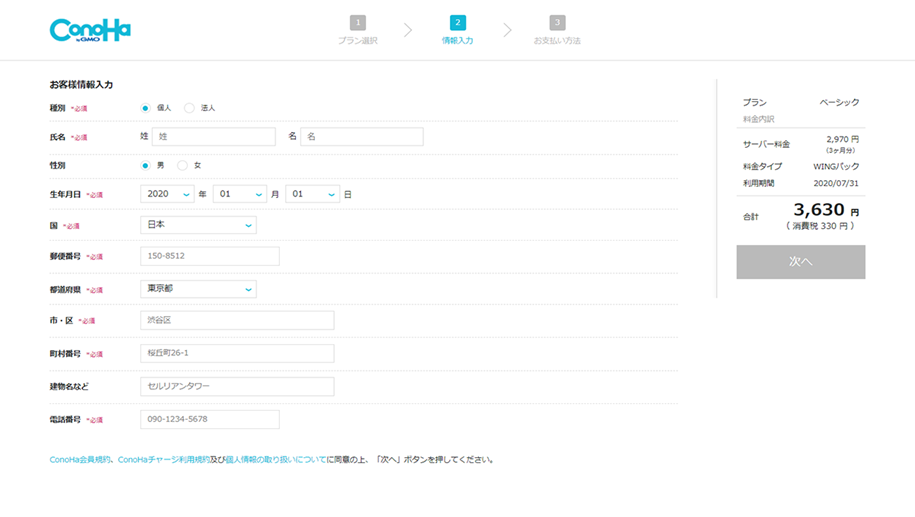
続いてアカウント開設のためお客様情報を入力します。
- 種別・・・個人と法人があるが、個人利用なら個人でOK
- 名前~電話番号・・・申込者本人のお客様情報
SMS・電話で本人確認を行う
本人確認を行うためには、電話番号を利用した「SMS」か「電話音声」の二通りの方法があります。
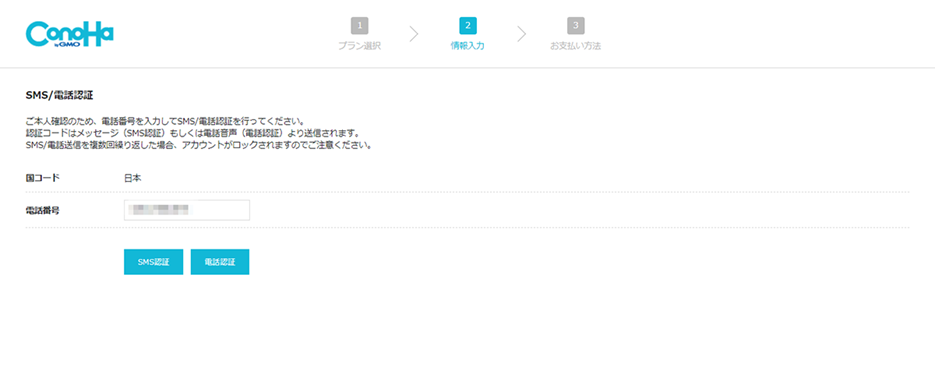
赤枠に電話番号を入力して、SMS認証か電話認証を選択します。
SMS認証の場合は、スマホのメッセージに認証コードが届くので控えて下さい。
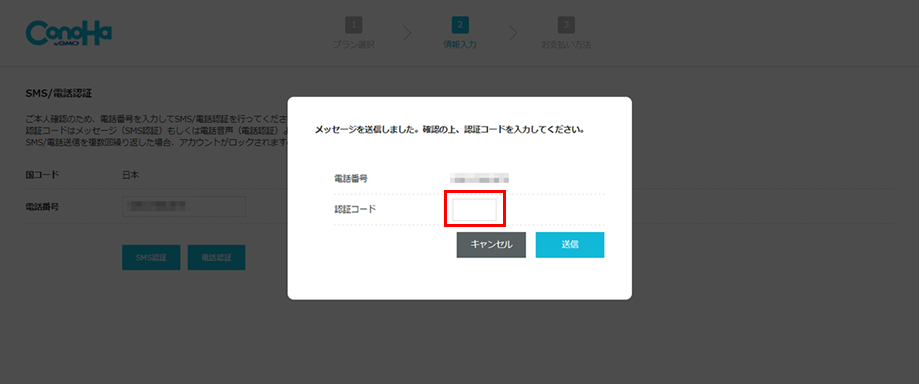
赤枠の中にメッセージに届いた認証コードを入力して送信ボタンを押せば本人確認の作業完了です。
支払方法の入力をする
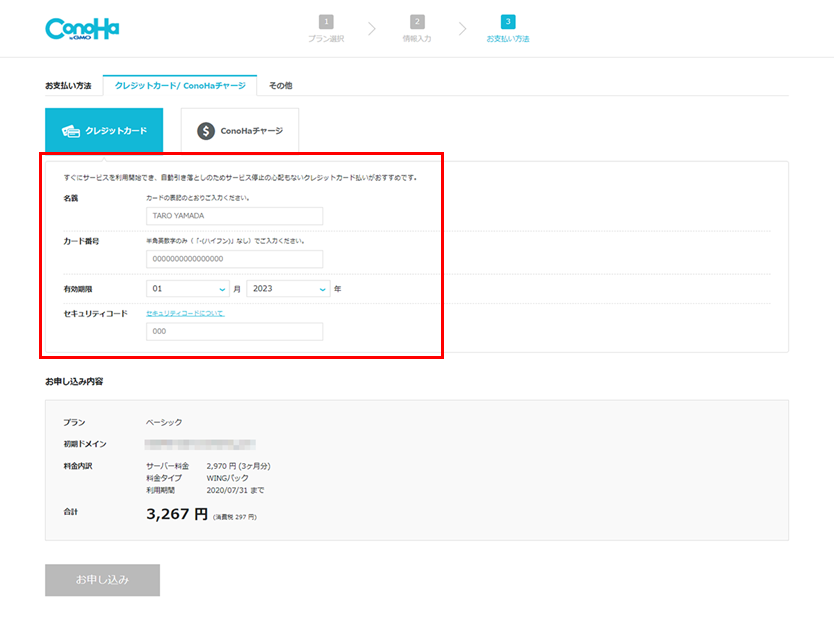
コノハウィングではクレジットカード、コンビニ支払い、銀行決済等多様な決済方法に対応しています。
支払いが確認されないと利用しているサーバーの停止とともに運営中のWEBサイトにもアクセスできなくなってしまうので要注意です。
支払い忘れを防ぐためにも自動入金に対応しているクレジットカード支払いがおすすめです。
全て入力が完了したら申し込みボタンを押してConoHaWINGの申し込みが完了します。
【国内最速No.1】高性能レンタルサーバーConoHa WING
ConoHaWing登録方法のまとめ

ブログを始めるためには必須のレンタルサーバーの一つConoHaWINGの登録方法について紹介しました。
最後にConoHaWINGのメリットを3つ紹介します。
- サーバー料金が安い
- 表示速度が国内最速
- WordPressが簡単に申し込める
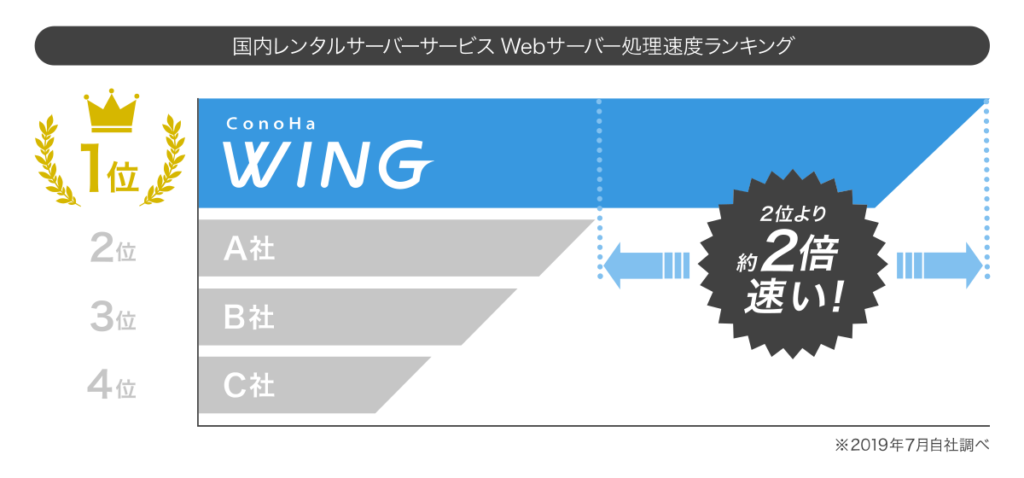
これからブログを始めようと考えている方はぜひConoHaWINGのレンタルサーバーを検討してみて下さい。